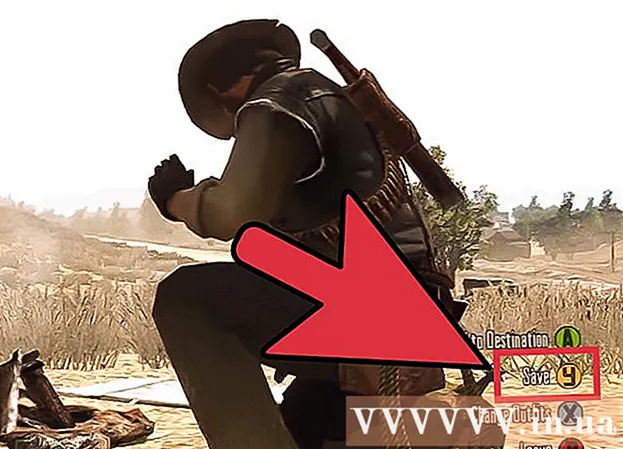Auteur:
Robert Simon
Date De Création:
24 Juin 2021
Date De Mise À Jour:
1 Juillet 2024

Contenu
- Avancer d'un pas
- Méthode 1 sur 2: avec l'application Facebook
- Méthode 2 sur 2: avec le site Web Facebook
- Conseils
- Mises en garde
Ce wikiHow vous apprend à masquer votre numéro de téléphone sur Facebook. Ce processus est différent de la suppression d'un numéro de téléphone du site Web.
Avancer d'un pas
Méthode 1 sur 2: avec l'application Facebook
 Ouvrez l'application Facebook. Vous pouvez le reconnaître par un "F" blanc sur fond bleu. Si vous êtes déjà connecté, vous serez désormais redirigé vers votre fil d'actualité.
Ouvrez l'application Facebook. Vous pouvez le reconnaître par un "F" blanc sur fond bleu. Si vous êtes déjà connecté, vous serez désormais redirigé vers votre fil d'actualité. - Pas encore connecté? Entrez ensuite votre adresse e-mail (ou numéro de téléphone) et votre mot de passe et appuyez sur connexion.
 Appuyez sur ☰. Ce bouton se trouve en bas à droite de votre écran (iPhone) ou en haut à droite de votre écran (Android).
Appuyez sur ☰. Ce bouton se trouve en bas à droite de votre écran (iPhone) ou en haut à droite de votre écran (Android).  Appuyez sur votre nom. Vous pouvez le trouver en haut du menu. Vous allez maintenant être redirigé vers votre page de profil.
Appuyez sur votre nom. Vous pouvez le trouver en haut du menu. Vous allez maintenant être redirigé vers votre page de profil.  Faites défiler vers le bas et appuyez sur Info. Ce bouton se trouve sous les informations sous votre photo de profil.
Faites défiler vers le bas et appuyez sur Info. Ce bouton se trouve sous les informations sous votre photo de profil.  Informations de contact pour la presse. Ce bouton se trouve sous la liste des informations de profil en haut de la page. Vous devriez trouver la rubrique «Téléphone mobile» ici.
Informations de contact pour la presse. Ce bouton se trouve sous la liste des informations de profil en haut de la page. Vous devriez trouver la rubrique «Téléphone mobile» ici.  Faites défiler vers le bas et appuyez sur Modifier à côté de l'en-tête «Coordonnées». Vous devriez trouver ce bouton au-dessus de vos informations de base.
Faites défiler vers le bas et appuyez sur Modifier à côté de l'en-tête «Coordonnées». Vous devriez trouver ce bouton au-dessus de vos informations de base.  Appuyez sur la case à droite de votre numéro de téléphone. Votre numéro de téléphone devrait maintenant être en haut de la page sous la rubrique «Téléphones mobiles».
Appuyez sur la case à droite de votre numéro de téléphone. Votre numéro de téléphone devrait maintenant être en haut de la page sous la rubrique «Téléphones mobiles».  Appuyez sur Seulement moi. Vous pouvez trouver cette option presque au bas du menu contextuel. Par votre numéro de téléphone Seulement moi personne ne le verra plus sur votre profil. Vous pouvez toujours utiliser Facebook Messenger.
Appuyez sur Seulement moi. Vous pouvez trouver cette option presque au bas du menu contextuel. Par votre numéro de téléphone Seulement moi personne ne le verra plus sur votre profil. Vous pouvez toujours utiliser Facebook Messenger. - Vous pouvez être le premier Plus d'options ... besoin d'appuyer pour Seulement moi sur l'écran.
Méthode 2 sur 2: avec le site Web Facebook
 Ouvrez le Site Facebook. Si vous êtes déjà connecté, vous serez désormais redirigé vers votre fil d'actualité.
Ouvrez le Site Facebook. Si vous êtes déjà connecté, vous serez désormais redirigé vers votre fil d'actualité. - Pas encore connecté? Entrez votre adresse e-mail (ou numéro de téléphone) et votre mot de passe en haut à droite de l'écran et cliquez sur connexion.
 Cliquez sur votre nom. Vous le trouverez en haut à droite de la page.
Cliquez sur votre nom. Vous le trouverez en haut à droite de la page. 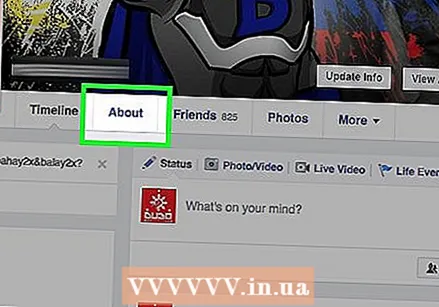 Cliquez sur Info. Ce bouton se trouve en bas à droite de votre photo de profil.
Cliquez sur Info. Ce bouton se trouve en bas à droite de votre photo de profil. 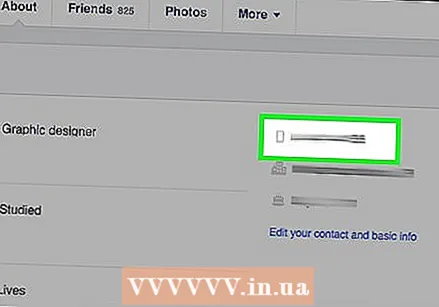 Gardez votre curseur sur votre numéro de téléphone. Cela devrait apparaître en haut à droite de la page "Info".
Gardez votre curseur sur votre numéro de téléphone. Cela devrait apparaître en haut à droite de la page "Info".  Cliquez sur Modifier votre contact et vos informations générales. Cette option apparaît lorsque vous déplacez votre curseur sur votre numéro de téléphone.
Cliquez sur Modifier votre contact et vos informations générales. Cette option apparaît lorsque vous déplacez votre curseur sur votre numéro de téléphone.  Cliquez sur Modifier à droite de votre numéro de téléphone. le Modifier Le bouton n'apparaît que lorsque vous déplacez votre curseur sur "Numéros de téléphone mobile".
Cliquez sur Modifier à droite de votre numéro de téléphone. le Modifier Le bouton n'apparaît que lorsque vous déplacez votre curseur sur "Numéros de téléphone mobile".  Cliquez sur la serrure. Vous pouvez trouver ce bouton directement sous votre numéro de téléphone.
Cliquez sur la serrure. Vous pouvez trouver ce bouton directement sous votre numéro de téléphone. 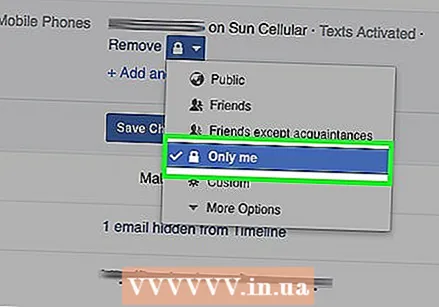 Cliquez sur Seulement moi. Vous pouvez trouver cette option presque au bas du menu contextuel. Par votre numéro de téléphone Seulement moi personne ne le verra plus sur votre profil. Vous pouvez toujours utiliser Facebook Messenger.
Cliquez sur Seulement moi. Vous pouvez trouver cette option presque au bas du menu contextuel. Par votre numéro de téléphone Seulement moi personne ne le verra plus sur votre profil. Vous pouvez toujours utiliser Facebook Messenger. - Vous pouvez être le premier ▼ Plus d'options besoin d'appuyer pour Seulement moi sur l'écran.
Conseils
- Vérifiez régulièrement si vos paramètres sont toujours correctement définis.
Mises en garde
- Les mises à jour de Facebook peuvent entraîner la modification automatique de vos paramètres.